excel2013设置打印区域的方法步骤
时间:
嘉铭873由 分享
excel2013设置打印区域的方法步骤
在使用excel打印的时候,对需要打印的区域,我们都会通过打印预览来设置。下面就跟学习啦小编一起来看看吧。
Excel设置打印区域的步骤
打开Excel文档,选中想要打印的区域:
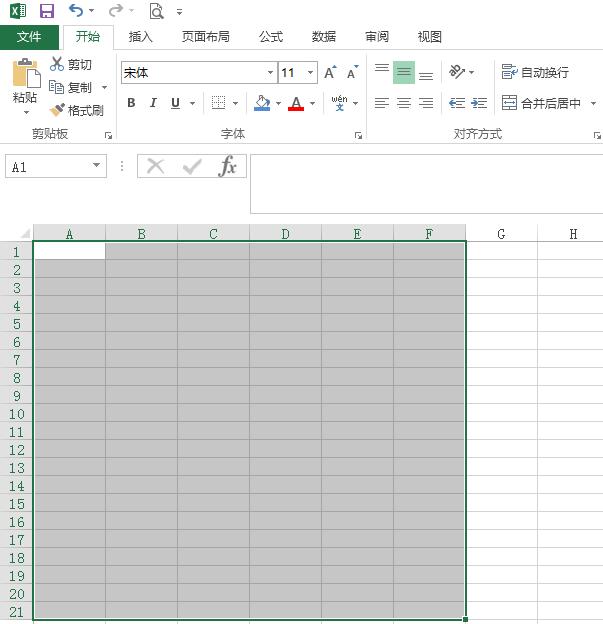
然后点击页面布局,在打印区域里面选择打印区域,然后进行打印设置;
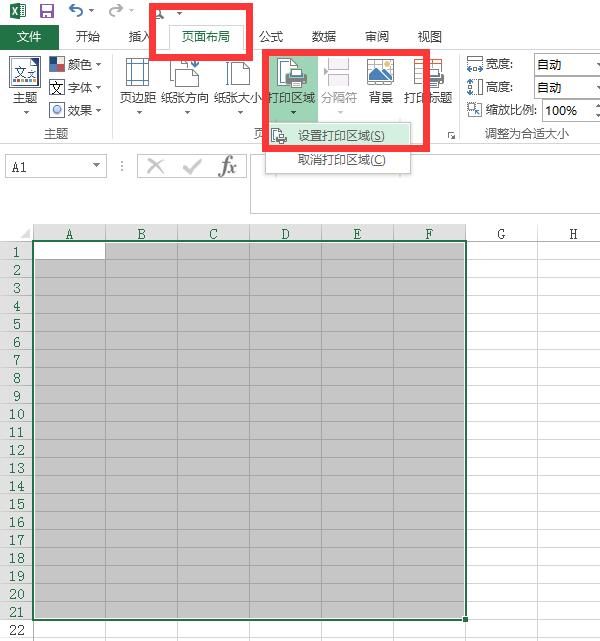
设置好打印区域后,我们需要对选中的打印区域的输出效果稍作调整,以符合我们的输出需求。
首先按下CTRL+P, 点击预览选项;
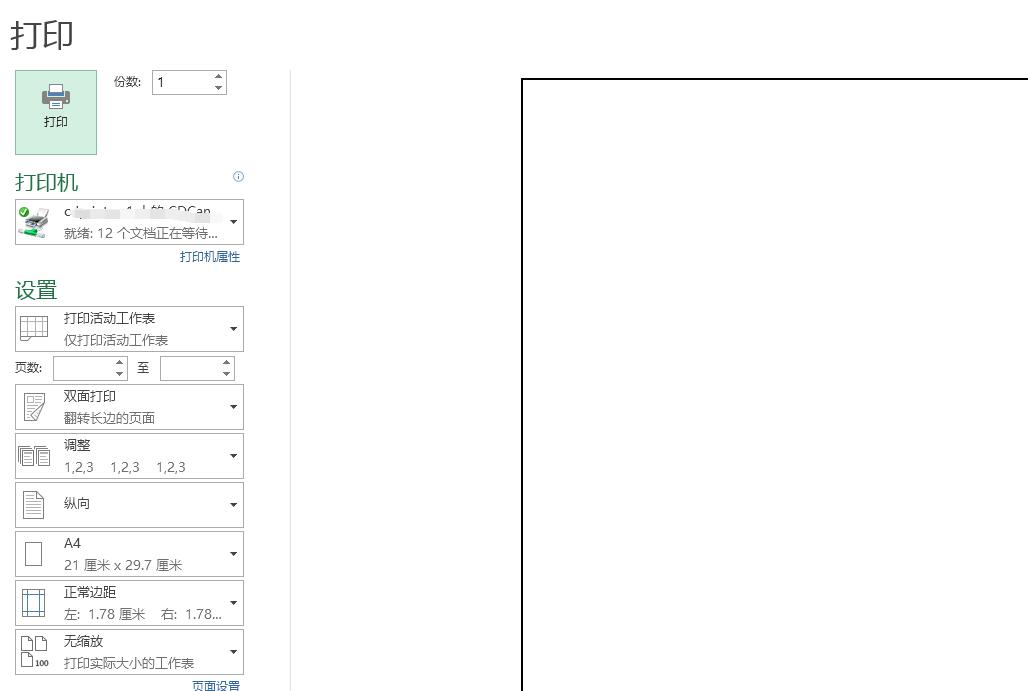
然后就会弹出下图,可以自行尝试对每一个选项进行亲自操作;
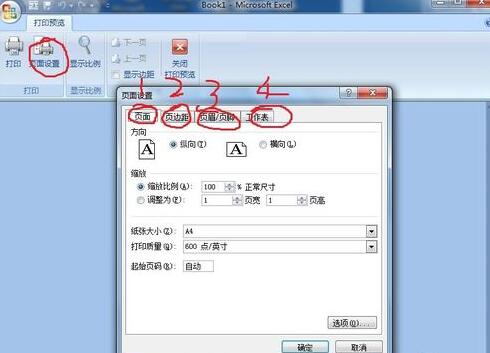
调整完成后,点击确定,输出到打印机即可。
Excel设置打印区域的相关文章:
